Microsoft Office Visual Refresh: 8 вещей, которые нужно знать
Вскоре после того, как Microsoft сделала Windows 11 доступной(Windows 11 available) через программу Insiders , они объявили, что приложения Microsoft Office(Microsoft Office apps) получат «визуальное обновление».
Microsoft переходит к тому, что называется Fluent Design Principles . Это набор из четырех принципов, которые, по мнению Microsoft , «…найдут связь между вечными потребностями и текущими реалиями». как пишет руководитель(Head) отдела дизайна Microsoft Office(Microsoft Office Design) , Джон Фридман .(Jon Friedman)

Четыре принципа — это дизайн для фокусировки, усиления, связи и защиты или душевного спокойствия. Это может звучать как пустые маркетинговые термины, но они воплощаются в практические функции.
Если вы не участвуете в программе Microsoft Insiders(Microsoft Insiders program) , Office какое-то время не изменится. Точно так же(Likewise) , если вы не используете Office 365 или Microsoft 365 , ничего не изменится. Однако мало кто любит перемены, так что давайте готовиться к тому, что грядет.
1. Как включить или выключить новый дизайн офиса(1. How to Turn On or Off the New Office Design)
Если вы участвуете в программе предварительной оценки (Insiders)Office , но не готовы к новым возможностям, вы можете легко отключить и включить ее.
- Выберите значок « Что нового»(What’s New) в правом верхнем углу окна.
- Прокрутите вниз на панели « Скоро»(Coming Soon ) до ползунка Попробуйте новый интерфейс . (Try the new experience)Выберите ползунок, чтобы отключить его.

- Окно с предупреждением показывает, что вы должны перезапустить приложение, чтобы изменения вступили в силу. Перезагрузка устройства не требуется; вам нужно только перезапустить приложение. Выберите OK , чтобы убрать предупреждение.

Обратите внимание , что на панели « Скоро в продаже» ползунок находится в выключенном положении. (Coming Soon )Выйдите из приложения, откройте его снова, и новый опыт исчезнет.

В текущей версии функция Coming Soon есть только в Word , Excel , Outlook , PowerPoint и OneNote . Однако новый интерфейс нельзя включать и выключать через Outlook . В противном случае(Otherwise) изменение настроек в одном приложении повлияет на работу всех других приложений.
2. Свернутая лента по умолчанию(2. Collapsed Ribbon by Default)
При открытии обновленных приложений Office лента Office(Office Ribbon) будет свернута и будет отображать только вкладки. Чтобы лента(Ribbon) отображалась постоянно, выберите вкладку « Вид(View) ». Лента(Ribbon) появится . Щелкните стрелку вниз в крайнем правом конце ленты(Ribbon) и выберите «Всегда показывать ленту»(Always show Ribbon) .

3. Полноэкранный режим(3. Full Screen Mode)
Можно выбрать полноэкранный режим(Full-screen mode) . Конечно, мы можем видеть, как это увеличивает фокус. Чтобы выйти из полноэкранного режима, выберите меню из трех точек и вернитесь в меню « Показать ленту»(Show Ribbon ) . Затем снова выберите полноэкранный режим(Full-screen mode ) , чтобы отключить его.

4 — Показать панель быстрого доступа(4 – Show Quick Access Toolbar)
Панель быстрого доступа(Quick Access Toolbar) уже находится в текущем Office и по умолчанию находится в верхней левой области текущих приложений Office . В него можно добавлять и удалять команды, а также перемещать его ниже ленты(Ribbon) .

Новая панель быстрого доступа(Quick Access Toolbar) по умолчанию скрыта. Однако с помощью меню « Показать ленту(Show Ribbon) » его можно открыть, выбрав « Показать панель быстрого доступа»(Show Quick Access Toolbar) в меню « Параметры отображения ленты(Ribbon Display Options) » .

Новую панель быстрого доступа(Quick Access Toolbar) можно перемещать выше и ниже ленты(Ribbon) , а также добавлять и удалять команды. Команды « Сохранить(Save ) » и « Автосохранение(Autosave ) » остаются в строке заголовка при перемещении новой панели инструментов под ленту(Ribbon) .

Кроме того, метки команд можно удалить, что сделает работу более чистой и целенаправленной.

5. Соответствие тем Windows и Office(5. Matching Windows and Office Themes)
В текущем Office тема не соответствует автоматически теме Windows . При обновлении Office будет автоматически соответствовать любой выбранной вами теме Windows . Это устраняет визуальный шок при переходе от темы Windows к другой теме в Office .
Похоже, что Microsoft делает Office расширением Windows , а не приложением, работающим в Windows .
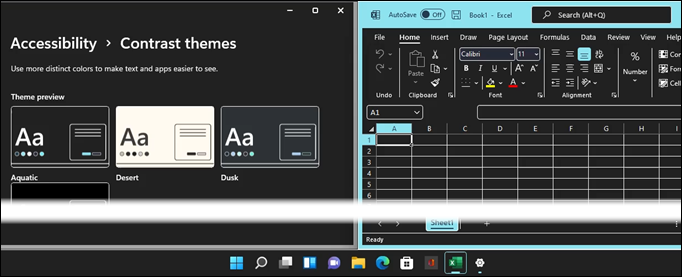
6. Индикаторы присутствия сотрудничества(6. Collaboration Presence Indicators)
Когда вы редактируете общий документ, вам интересно, не вносит ли кто-то еще изменения одновременно? В обновленной версии в правом верхнем углу выделяются индикаторы присутствия. В документе также будут индикаторы, когда соавторы вносят изменения, чтобы вы знали, над чем они работают.
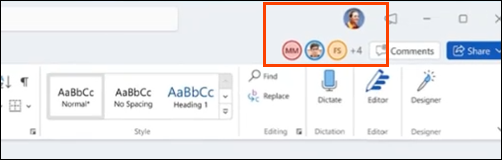
7. 64-битная версия ARM(7. 64 Bit ARM Version)
Использование Office на планшетах, телефонах и других портативных устройствах означало использование версий Android , iOS или веб-версий. Это неплохо, но эти версии могут быть недостаточно мощными и сильно отличаться от настольной версии.

Microsoft объявила, что собирается предоставить обновленной версии Office 64-битный установочный пакет ARM для (ARM)Windows 11 . Это означает, что вы можете использовать 64-разрядные надстройки Office , совместное редактирование и вычисления больших книг на этих более портативных устройствах.(Office)
8. Изменения стиля(8. Styling Changes)
Остальные изменения простые, но приятные для глаз, изменения стиля. Стиль Windows 11 с закругленными углами теперь переносится в Office .

Вы также заметите, что полосы прокрутки и другие значки позиционирования на экране выделяются больше.

Какие еще изменения есть?(What Other Changes Are There?)
Это только предварительная версия визуального обновления Microsoft Office . Если вы сейчас используете пакет Microsoft 365 , вы знаете, что изменения могут быстро внедряться, и вы можете не знать, что они появятся.
Ожидайте, что быстрые изменения продолжатся, поскольку Microsoft продолжает переводить Office в формат «программное обеспечение как услуга» или Saas . Поскольку область действия Принципов гибкого дизайна(Fluid Design Principles) настолько обширна, мы, вероятно, не увидим всех изменений в Office до тех пор, пока Windows 11 и обновленный Office не будут публично выпущены.
Related posts
Microsoft Outlook не открывается? 10 способов исправить
Как создавать PDF-документы в Microsoft Office
Как показать количество слов в Microsoft Word
Как экспортировать ваши электронные письма из Microsoft Outlook в CSV или PST
Сделайте так, чтобы OpenOffice Writer выглядел и функционировал как Microsoft Word
Как восстановить любую версию Microsoft Office
Как показать, принять или скрыть изменения в Microsoft Word
Как отменить подписку на Microsoft 365
Как найти и заменить текст в Microsoft Word
Google Slides против Microsoft PowerPoint — в чем разница?
Как удалить пустые строки в Excel
Как исправить ошибку «Закладка не определена» в Word
Изменить единицы измерения в Microsoft Word
Как сделать простой календарь в Microsoft Word
Как заблокировать ячейки в Microsoft Excel
Как использовать инструмент для создания скриншотов Microsoft Word
Как вставить разрыв раздела в Microsoft Word
Что такое Microsoft Teams и как это работает?
Как переустановить Microsoft Office Picture Manager
13 лучших сочетаний клавиш для Microsoft Teams
